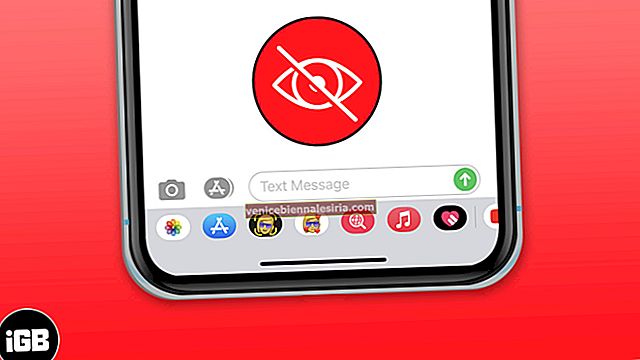Втрата відстеження веб-сайтів у Safari - це нормально. Під час роботи я тримаю мінімум 10 вкладок відкритими, і речі легко виходять з-під контролю. Але те, що не варто вашого часу, - це пройти всю історію, щоб простежити їх назад, або зробити закладки для кожної вкладки окремо. Ну, а якби я сказав, що є простий вихід? Ну, Safari на iPhone і iPad дозволяє робити закладки декількох відкритих вкладок одночасно. Це не тільки економія часу, але й просте!
Ось що я включив у цю статтю, щоб допомогти вам знайти все актуальне в одному місці!
- Як зробити закладку кількох відкритих вкладок Safari одночасно на iPhone або iPad
- Де зберігаються мої закладки в Safari на iPhone або iPad?
- Як видалити закладки Safari на iPhone або iPad
Як зробити закладку кількох відкритих вкладок Safari одночасно на iPhone або iPad
- Запустіть Safari на iPhone
- Відкрийте веб-сайти, які ви хочете зробити закладками, на різних вкладках (якщо вони не відкриті).
- Натисніть і утримуйте піктограму Закладки , і з’явиться меню.
- Виберіть Додати закладки для X Tabs .
- Дайте конкретну назву папці веб-сайтів, які ви додали до закладок.
Примітка. Тут Safari автоматично зберігає закладку до папки " Вибране" , але ви можете змінити її, вибравши потрібне місце під опцією " Місцезнаходження" .
- Натисніть Зберегти, щоб закінчити.
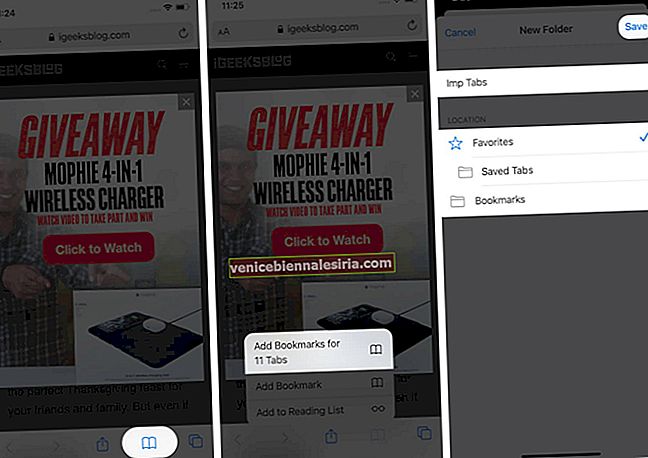
Тепер, коли ви додали додатки у закладки, вам, мабуть, цікаво;
Де зберігаються мої закладки в Safari на iPhone або iPad?
Вам потрібно виконати ці прості кроки, щоб знайти папку із закладками у Safari.
- Запустіть Safari .
- Торкніться значка закладки .
- Ви побачите свою папку із закладками.
Примітка. Якщо ви вибрали " Вибране" як місце розташування папки, торкніться його, щоб отримати доступ до папки із закладками.
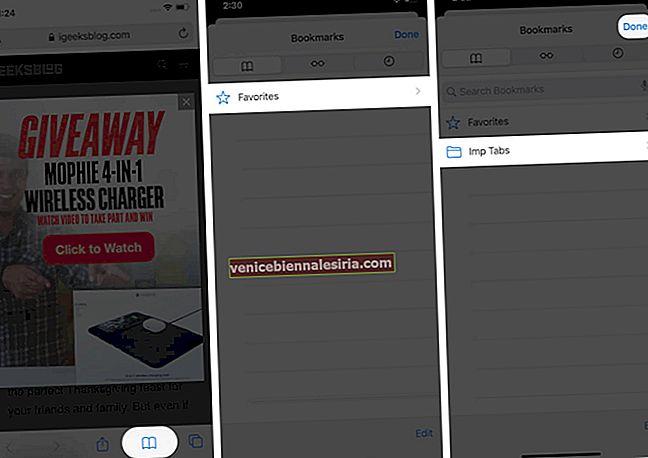
Порада професіонала: Існує інший спосіб отримати доступ до папки із закладками, якщо ви зберегли її у Вибраному .
Торкніться піктограми вкладки "Кілька " → піктограми "+" → торкніться першого вікна в розділі Вибране, щоб відкрити веб-сторінки, до яких додано закладки.

Клацніть тут, якщо ви хочете додати або видалити вибране в Safari на iPhone.
Пройшовши веб-сайти із закладками, ви можете зрозуміти, що вам більше не потрібна папка із закладками або неправильну закладку. Ви можете легко його видалити.
Як видалити закладки Safari на iPhone або iPad
Щоб видалити папку із закладками
Виконайте кроки, згадані раніше, щоб дістатися до папки із закладками. Потім довго натисніть або проведіть пальцем ліворуч по папці, щоб видалити її.

Видалення певного веб-сайту
Після відкриття папки із закладками виконайте той самий процес, що і вище, щоб видалити будь-який конкретний веб-сайт.
Порада . Ви також можете торкнутися Змінити у нижньому правому куті та натиснути червону кнопку, щоб видалити папку або веб-сайт.

Як і закладки, ви також можете видалити список читання в Safari.
Легко додайте закладки до всіх відкритих вкладок Safari одночасно в iOS
Якщо ви щось подібне до мене, ця функція закладок кількох веб-сторінок стане в нагоді, щоб заощадити ваш час, а також основні веб-сайти. Чесно кажучи, це дивовижна особливість. Які ваші думки щодо цього? Поділіться своєю відповіддю в коментарях нижче.
Також читайте:
- Як синхронізувати закладки Safari між вашим Mac і iPhone
- iOS 14: Safari не працює на iPhone та iPad? Як це виправити!
- Safari не відкриває t.co Короткі посилання з Twitter? Швидкі виправлення
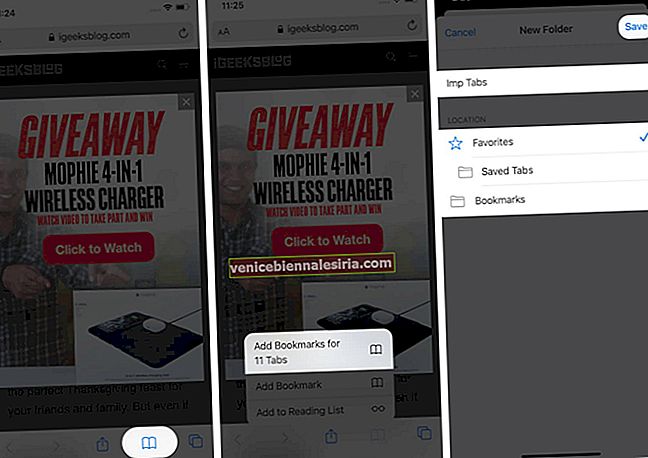
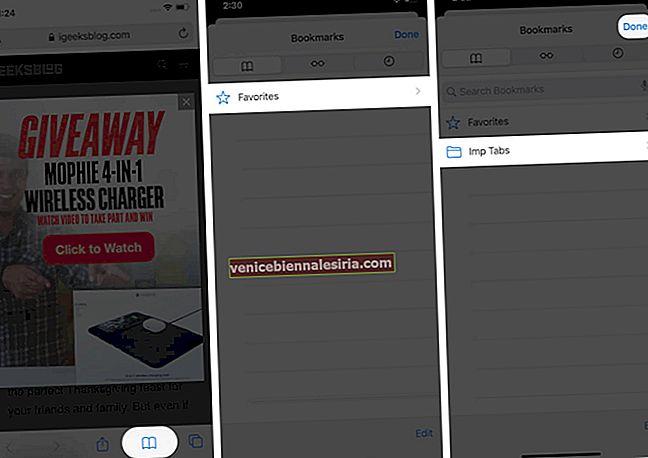




![Як встановити, редагувати та видалити відбитки пальців у iPhone 5s [TouchID Guide]](https://pic.venicebiennalesiria.com/wp-content/uploads/blog/2415/S7SR5CT02Bpic.jpg)